韩文输入法
韩文输入法键盘讲解

韩文输入法1楼发表于2011-05-07 09:41 WindowsXP自带了韩文的支持,按着以下的步骤操作:启动“控制面板”里面有一个“区域选项”,里面有一个“常规”标签,它下面有一个“系统的语言设置”选择“朝鲜语”,这样您的机器已经支持“韩国语”了。
现在添加“韩国语”输入法,继续上面的步骤,它里面还有一个“输入法区域设置”标签,选择它,点击“添加”按钮,将它出一个对话框,在“输入法区域设置”中选择“朝鲜语”确定即可,一直按所有的“确定”按钮.在Window2000操作系统下的韩语安装:1、单击【开始】/【设置】/【控制面板】选项,用鼠标双击“区域选项”图标,在弹出的对话框中选定“常规”,在其中的“系统的语言设置”项中选择朝鲜语,点击“确定”。
2.如果手头上暂时没有2000安装盘怎么办呢?在网上搜索下载朝鲜语安装文件i386.exe 下载后解压缩,然后再朝鲜语安装提示插入光盘时可以指定刚才解压缩的目录。
接下来系统会自动复制相关文件到您的计算机中,当安装完毕后,会提示您重新启动计算机,以使新设置生效,您可以选择“是(Y)”重新启动计算机,建议选择“否(N)”稍后再重新启动计算机。
3、接下来选择“输入法区域设置”选项,在出现的对话框中用鼠标点击“添加(D)…”按钮。
4、点击“添加(D)…”后会弹出如下一个“添加输入法区域设置”对话框,在“输入法区域设置”选项中选择“朝鲜语”,在“键盘布局/输入法”选项中选择“朝鲜语(Hangul)(MS-IME98)”,之后点击“确定”。
5、这时会在输入法区域设置对话框中的“已安装的输入法区域设置”显示栏中显示出已安装的韩文输入法。
此时,韩文输入法已经安装到您的系统中去了,你现在需要重新启动您的计算机以使新设置生效,重启之后,您可以点击语言显示栏,您将看到您的计算机中已经安装了韩文输入法。
键盘打韩语是从上到下,从左到右打出来的,如果是连在一起的字输入前一个字后,按下空格键,再按下Back space键就连在一起了,或者更快的可以按“↓”,如果是分开的,中间用空格键就好了,一般都是这样打韩文的,习惯就好了。
韩文键盘图及输入法

韩文键盘图及输入法(2006-10-07 14:20:40)转载分类:外语安装韩文输入法很简单,此不赘述。
(输入法右击-设置-添加-在“添加输入语言”中的列表中选“朝鲜语”,系统中就会出现“Korean Input System 2002”)在韩语输入法下,按右Alt 键是韩英切换,按右CTRL 是转换到안汉字。
用方向键选字,左右与上下键等效,用来翻字;Page Up与Page Down翻页;之后用数字键选字,或欲用字呈反白时回车。
放弃汉字输入,按Esc键返回且韩文字上屏。
打完一个字后按Capslock结束一个韩文字的输入。
(输入고时输入了ㅗ后字还是在反白状态,按空格或回车都不合适,但按了CAPS后可以直接输入下面的字。
)注意:系统本身会自动将字母拼成韩文字的,只有在系统不能判断下面的字母是作为当前字的收音,还是一下个字的辅音时,我们要主动用C apslock来”断字“。
(有网友说可以用空格键、Backspace键、“↓”、“→”等来实现输入,具体方法见本文我自己的评论,那样太慢了。
偶认为输入文字双手手指尽量不要离开基本键位,更不要离开主键盘。
)韩文33个字母分布如下图示。
(当然了韩文有40个字母,其中24个基本字母,都可以由这26+7(有7个键同时分配给了两个字母,按Shift可输入上档键字母))个字母敲出。
字母分布如下图,图2是参考。
(看不全,请点击图片)是不是觉得一开始键盘不好记忆啊?多练习几次就好了。
呵呵,不过也有好的地方就是韩文键盘左辅右元呢!分享顶分类:外语日文输入法的安装就不用说了吧?呵呵。
清音あaいiうuえeおoかka きki くkuけkeこkoさsaしshiすsuせseそsoたtaちchiつtsuてteとtoなnaにniぬnuねneのnoはhaひhiふfuへheほhoまmaみmiむmuめmeもmoやyaゐwiゆyuゑweよyoらraりriるruれreろroわwaをwoんnn浊音がgaぎgiぐguげgeごgoざzaじjiずzuぜzeぞzoだdaぢdiづduでdeどdoばbaびbiぶbuべbeぼboぱpaぴpiぷpuぺpeぽpo浊音、半浊音的输入,只要输入“ba、bi、bu、be、bo”,“pa、pi、pu、pe、po”就可以的。
韩语键盘输入法

1楼第一排:ㅂ-Q [ㅃ-Shift+Q]ㅈ-W[ㅉ-Shift+W]ㄷ-E [ㄸ-Shift+E]ㄱ-R [ㄲ-Shift+R]ㅅ-T [ㅆ-Shift+T]ㅛ-Y ㅕ-Uㅑ-I ㅐ-Oㅔ-P第二排:ㅁ-A ㄴ-Sㅇ-D ㄹ-Fㅎ-G ㅗ-Hㅓ-J ㅏ-Kㅣ-L第三排:ㅋ-Z ㅌ-Xㅊ-C ㅍ-Vㅠ-B ㅜ-Nㅡ-M얘-D+(shift+O)예-D+(shift+P)自己在朋友的帮助下总结的我的CY:/yooshin∙2007-7-20 00:47∙回复∙∙yooshin∙1位粉丝∙2楼顺便补充一下如何设置韩文输入法在WindowXP操作系统下的安装1、单击【开始】/【设置】/【控制面板】选项,用鼠标双击“区域和语言选项”,在弹出的对话框中选定“语言”,此时会弹出一个对话框,点击“详细信息”2、点击“详细信息”之后,会弹出“文字服务和输入语言”对话框,如图,此时,点击“添加”按钮。
3、接下来在弹出的“添加输入语言”对话框中进行一些选择。
在“输入语言”选项中选择“朝鲜语”,在“键盘布局/输入法”选项中选择“Korean Input System(IME 2002)”,然后点击“确定”。
4、点击“确定”后又会回到“文字服务和输入语言”对话框,这时,在“已安装的服务”中您可以看到韩文输入法已经添加进来了。
最后点击“应用”完成韩文输入法的安装。
此时,韩文输入法已经成功安装到您的系统中去了,您可以点击语言显示栏,您将看到您的计算机中已经安装了韩文输入法,点下A即可输入韩文记事本中显示韩语(有时我们需要保存韩语的文本信息)当重启计算机后,再打开一篇韩语文章,哇,还是不能正常显示,文字显示是一些方块,这是因为用来显示的字体不支持“朝鲜语”,单击“记事本”中“格式”菜单下的“字体”选项,选择“Tahoma”字体,单击“确定”,你看,一切都OK了。
∙2007-7-20 00:57∙回复∙∙Y黑色毛衣Y∙77位粉丝∙3楼- -我汗还是算了好麻烦的感觉哦∙2007-7-20 01:00 ∙回复∙∙○°佳の浩∙1位粉丝∙4楼有空我来玩玩...虽然还是日语懂的多点- - 韩语基本不知道哪对哪∙2007-7-20 01:02 ∙回复∙∙青铃草∙4位粉丝∙5楼其实韩语输入很简单偶素完全不知道韩语讲虾米,SO经常自己将看到滴韩语打出来弄上翻译软件看滴下面附一个韩语键盘图,希望能帮到亲哈~。
韩文输入法安装操作指南

韩文输入法安装操作指南韩语输入键盘图:
WINXP中文系统韩语输入法的安装为例
1.进入系统“控制面板”,点击进入“区域和语言选项”
2.进入“区域和语言选项”后选择“语言”选项卡
3.点击进入“详细信息”
4.在已安装的服务列表右侧点击“添加”按钮,添加输入法
5.弹出添加输入语言窗口,输入语言下拉语言列表中找到“朝鲜语”,键盘布局/输入法列表中找到“Korean Input System (IME2002)”,点击确定
6.确定后在点击“添加”按钮
7.弹出添加输入语言窗口,输入语言下拉语言列表中找到“朝鲜语”,键盘布局/输入法列表中找到“韩文”,点击确定
8.添加后,在安装列表里就会出现“韩文”,点击右下侧“应用”按钮
9.安装成功后,在任务栏底部输入法标志中,会出现朝鲜语输入法,使用的时候,可以点击选择,如果输入出的是英文,请按键盘右侧
“ Alt ”键切换。
韩语输入法技巧

韩语输入法技巧
有些问题的答案很简单, 但总得有人来告诉大家. 解释两个菜鸟级问题如下.
1. 按shift键盘的同时按辅音就能打出双辅音. shift指的是键盘左下角的"shift"键.
shift + ㄱ = ㄲ
shift + ㄷ = ㄸ
shift + ㅔ = ㅖ
shift + ㅐ = ㅒ
ㅗ + ㅏ = ㅘ
2. 韩语输入法中英文转换也是shift键!
转换到韩语输入法(Windows自带)后按一次shift键就会转到韩语输入并显示"가"在按一次就换到英文并显示"A"
有些问题的答案很简单, 但总得有人来告诉大家. 解释两个菜鸟级问题如下.
1. 按shift键盘的同时按辅音就能打出双辅音. shift指的是键盘左下角的"shift"键.
shift + ㄱ = ㄲ
shift + ㄷ = ㄸ
shift + ㅔ = ㅖ
shift + ㅐ = ㅒ
ㅗ + ㅏ = ㅘ
2. 韩语输入法中英文转换也是shift键!
转换到韩语输入法(Windows自带)后按一次shift键就会转到韩语输入并显示"가"在按一次就换到英文并显示"A"。
1、韩语词汇学习(1)
2、韩语词汇学习(2)
3、韩语学习韩国语常用语锦集。
韩语输入方法

韩语字母键盘对照图:
其中按下面这几个键盘的时候,同时按住shift,可以输入上面一排双子音。
韩语打字不难,只要掌握一些规律:
1、左手辅音、右手元音
看上面的键盘图就知道是怎么回事了。
既然是辅音和元音,那么大家还要知道不能连续打2个辅音或者2个元音。
一般都是交替进行,也就是左打一个,右打一个。
2、紧音的输入
紧音指的是ㄲ/ㄸ/ㅃ/ㅆ/ㅉ五个音。
这五个输入比较费劲,因为同时要按shift键,所幸都可以用左手完成。
具体是
ㄲ:shift + ㄱ
ㄸ: shift +ㄷ
ㅃ: shift +ㅂ
ㅆ: shift +ㅅ
ㅉ: shift +ㅈ
3、是不是输入一个字后必须按一次空格键?
答案是不需要。
直接输入就可以。
那么会不会打乱了呢?不会的,因为正如上面的1中提到过韩语必须是辅音和元音交替输入,假如你连续输入了2个辅音,那么系统就认为前面的辅音是收音。
否则,系统会直接分开这些字符。
写在这里似乎不太清楚,大家可以自己试试打字,百闻不如一试。
这个问题在几年前我刚开始打韩语的时候也碰到过,当时自己也觉得很困惑。
估计上面的说明对很多人实在是小儿科,但这些是初学者必然会遇到的问题,希望对大家有帮助。
4、是否要买一个专门的韩语键盘?
个人以为没有必要,因为这很容易产生依赖,除非有人想长期看着键盘打字。
再则,韩语打字的提高不取决于键盘,而在于多练,熟练掌握了字母的人一般不到1周就熟悉了韩语打字。
用搜狗巧输韩语方法
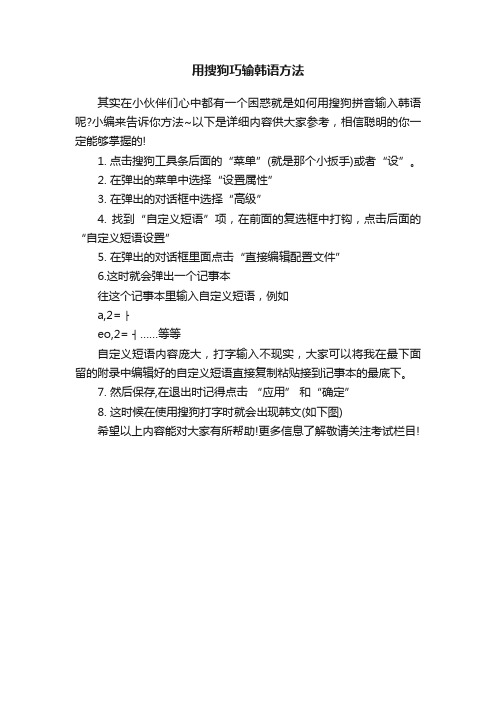
用搜狗巧输韩语方法
其实在小伙伴们心中都有一个困惑就是如何用搜狗拼音输入韩语呢?小编来告诉你方法~以下是详细内容供大家参考,相信聪明的你一定能够掌握的!
1. 点击搜狗工具条后面的“菜单”(就是那个小扳手)或者“设”。
2. 在弹出的菜单中选择“设置属性”
3. 在弹出的对话框中选择“高级”
4. 找到“自定义短语”项,在前面的复选框中打钩,点击后面的“自定义短语设置”
5. 在弹出的对话框里面点击“直接编辑配置文件”
6.这时就会弹出一个记事本
往这个记事本里输入自定义短语,例如
a,2=ㅏ
eo,2=ㅓ……等等
自定义短语内容庞大,打字输入不现实,大家可以将我在最下面留的附录中编辑好的自定义短语直接复制粘贴接到记事本的最底下。
7. 然后保存,在退出时记得点击“应用” 和“确定”
8. 这时候在使用搜狗打字时就会出现韩文(如下图)
希望以上内容能对大家有所帮助!更多信息了解敬请关注考试栏目!。
怎样添加韩语输入法

怎样添加韩语输入法怎样添加韩语输入法怎样添加韩语输入法?以下就是怎样添加韩语输入法等等的介绍,希望为您带来帮助。
1、选择开始控制面板。
2、打开控制面板,点击时钟.语言和区域。
3、打开时钟,语言和区域窗口,选择区域和语言。
4、选择键盘和语言选项,再点击更改键盘。
5、打开文本服务和输入语言对话框,选择添加。
6、PS:以上的操作还有一个最快打开的操作方式,点击状态栏的语言(如:CH)右键,选择设置即可,打开以上的对话框.(文本服务和输入语言)。
7、这里以韩语举例,此语言框里选择是没有韩语,只有朝鲜语这一选项,是一样的,如图把两者打,确定即可。
8、再把输入切换成韩语输入状态,输入状态必须是有一个韩语字符的才行哦。
9、最后打开一个可以输入文字的窗口,输入测试即可。
在搜狗输入法中添加韩语输入法的方法1 搜狗输入法在使用是有一个小工具集显示在桌面上的,切换到搜狗输入法就能看见了,在这个小工具集里就有一个工具模样的小按钮,如图所示点击设置按钮,如图2 点击了设置以后我们就进入了一个小页面,里面有很多项,现在我们下翻,找到属性设置这一项,这属性设置能就包涵了语言的设置,所以我们要在这里进行设置,点击选中进入属性设置。
3 点击这个属性设置以后我们就进入了属性设置页面,在这里我们可以看到很多的设置,以后你要是设置搜狗输入法的属性就可以进入这里设置了,那么现在我们添加韩语输入,现在我们就点击左边选项区中的输入法管理器4 进入这个输入法管理器我们就可以添加韩语输入法了,在这里我们可以看到这里可以直接选择的语言,但是这里可以直接选择的没有韩语,所以我们进行自行添加,点击添加输入法。
5 点击添加以后我们就会看到下面的这个界面,在选择输入语言一栏点击下拉选框找到朝鲜语(韩语)选中。
6 那么现在我们选择好了以后,很重要的一点就是你在确认是一定看好对不对,就选择以后有可能你滚动滑轮会使得选择结果产生变化,在确认没有错误的状况下我们点击确实进行确认添加。
设置系统自带输入法 记事本输出【韩文】

在WIN7系统下如何安装韩语输入法1. 看到右下角的小键盘了吗?在小键盘那点击右键出来如图所示的指令框,那么请大家点击设置这个选项。
2. 点击设置后会出现这个框框,请大家点击“添加”按钮。
3. 点击:“添加”之后会出现选择语言的这个复选框,找到“朝鲜语”,选择“键盘”选项中的“Microsoft IME”这个,再点击“确定”就完成啦!4. 添加完朝鲜语之后再回到桌面,左键点击“CH”,然后选择你要的朝鲜语就可以了。
5. 最后一步,选择朝鲜语输入法之后,你会看到有个小“A”字样的,这时候点击小A,就会变成“가”字样,这样就可以输入韩语啦!韩语字母键盘分布图:对于初学韩语的朋友,打字自然是一个不大不小的难关。
韩语打字不难,只要掌握一些规律:1、左手辅音、右手元音看上面的键盘图就知道是怎么回事了。
既然是辅音和元音,那么大家还要知道不能连续打2个辅音或者2个元音。
一般都是交替进行,也就是左打一个,右打一个。
2、紧音的输入紧音指的是ㄲ/ㄸ/ㅃ/ㅆ/ㅉ五个音。
这五个输入比较费劲,因为同时要按shift键,所幸都可以用左手完成。
具体是ㄲ:shift + ㄱㄸ:shift +ㄷㅃ:shift +ㅂㅆ:shift +ㅅㅉ:shift +ㅈ3、是不是输入一个字后必须按一次空格键?答案是不需要。
直接输入就可以。
那么会不会打乱了呢?不会的,因为正如上面的1中提到过韩语必须是辅音和元音交替输入,假如你连续输入了2个辅音,那么系统就认为前面的辅音是收音。
否则,系统会直接分开这些字符。
写在这里似乎不太清楚,大家可以自己试试打字,百闻不如一试。
这个问题在几年前我刚开始打韩语的时候也碰到过,当时自己也觉得很困惑。
估计上面的说明对很多人实在是小儿科,但这些是初学者必然会遇到的问题,希望对大家有帮助。
4、是否要买一个专门的韩语键盘?个人以为没有必要,因为这很容易产生依赖,除非有人想长期看着键盘打字。
再则,韩语打字的提高不取决于键盘,而在于多练,熟练掌握了字母的人一般不到1周就熟悉了韩语打字。
怎样用韩文输入法打字

怎样用韩文输入法打字
很多童鞋学习了韩语,也想试一下用电脑打出韩国文字,该怎么设置呢?下面和店铺一起来学习一下怎样用韩文输入法打字用韩文输入法打字的方法
首先,将鼠标放到语言栏区域;
对其点击右键,选择“设置”;
弹出的对话框,在“常规”模块中,点击“添加”按钮;
在添加语言对话框中,找到朝鲜语(韩国),选中朝鲜语和Microsoft IME,点击右侧“确定”;
我们再回到文本输入和语言服务的对话框,可以看到,此时韩语已经在已安装服务的列表中;
我们点击确定后,回到桌面,这时我们的输入法依然是中文输入法;
我们同时按下Alt和Shift键,切换语言,这时就看到屏幕的右下角显示韩文输入法;
这时,我们如果按下键盘的话,发现输入的是英文字母,我们需要点击大写“A”,将其变成“가”,才可以输入韩文;
现在我们就可以试着输入韩文啦!
下面的是韩语键盘表,对照它来试一试吧!。
韩语输入法使用

:韩文字母是与英语键盘的对应.
第一行:Q(/) W(/) E(/) R(/) T(/ ) Y() U() I() O(/) P(/) 第二行: A() S() D() F() G() H() J() K() L( ) 第三行:Z() X() C() V() B() N() M() 注意:/右边的字母都需要按住shift+字母的名字.例如, 按住shift再按个Q可以打出""来。其它的字母只要 按对应的英文键就行了。好了,我们现在就可以打 韩文了。
பைடு நூலகம்
韩文字母是与英语键盘的对应.
: 第一行:Q(/) W(/) E(/) R(/) T(/ ) Y() U() I() O(/) P(/) 第二行: A() S() D() F() G() H() J() K() L( ) 第三行:Z() X() C() V() B() N() M() 注意:/右边的字母都需要按住shift+字母的名字.例如, 按住shift再按个Q可以打出""来。其它的字母只要 按对应的英文键就行了。好了,我们现在就可以打 韩文了。
韩语输入法的使用
怎样使用韩文输入法。
1、首先,我们可以打开系统中自带的"写字板",或 者直接在这里打行。接着,我们单击任务栏上的 "CH"按钮,选择"KO朝鲜语",这时,我们可以看到 任务栏中出现了一个ko 边上是一个小的阴阳球,有 一个A,还有一个汉的繁体字等等这些图标。我们单 击那个"A"的按钮,发现"A"成"",这时我们就可以打 韩文了。如果,要打英文再对那个""按一下就行 了,那要打中文的话,再按一下任务栏上的"ko"按钮 选回"CH中文(中国)"就行了。再来看一下韩文字 母是怎么分配在英文键盘上的。
怎么在OPPO手机上添加韩语输入法

怎么在OPPO手机上添加韩语输入法
OPPO有汉语输入法,英语输入法,可是却没有韩语输入法,如果想要用韩语,应该怎么办呢?下面店铺整理了在OPPO手机上添加韩语输入法的方法,供你参考。
在OPPO手机上添加韩语输入法的方法
我使用的是OPPOr819型号手机,系统已为最新系统,如果有一些操作不大一样的话,大家不要在意,基本操作是不变的。
首先打开手机的软件商店,进入到软件商店界面后,搜索谷歌韩语输入法。
然后点开谷歌韩语输入法,在下方有绿色的下载按钮,点击进行下载操作。
下载完毕后,点击谷歌韩语输入法右边的小齿轮,出现如下界面,选择1已启用,点击右下角完成。
点击右下角完成后,出现如下界面,可根据自己的情况对输入法进行设置。
输入法设置完成后,按手机右下角的返回按钮。
打开短信或者QQ 等软件,在下面输入内容范围内长按屏幕,出现输入法。
点击输入法,选择韩语输入法,即可进行输入韩语操作。
你可能会喜欢的:。
ipad韩文输入方式使用手册

ipad韩文输入方式使用手册
在ipad 上的App 中,请执行以下任一项操作来选取其中一种韩文输入法。
使用输入法菜单:点按菜单栏中的输入法菜单,然后选取一种韩文输入法。
如果输入法呈灰色,则表示当前App 不支持它。
您还可以按下Option Control空格键在输入法菜单中选择下一个输入法,或按下Control空格键选择上一个输入法。
使用大写锁定键:如果在“输入法”偏好设置中设定了选项以使用大写锁定键更改输入法,请按下该键以在非拉丁输入法(如韩文)和拉丁输入法(如英文)之间切换。
若要在“输入法”偏好设置中检查您的设置,请选取苹果菜单自>“系统偏好设置”,点按“键盘”",然后点按“输入法”。
使用FN键或C:如果在“键盘”偏好设置中设定了选项以通过使用FN键或(如果键盘上可用)更改输入法,请按下该键以显示您的输入法列表,然后继续按下按键直至选中要使用的输入法。
该列表会自动消失。
若要在“键盘”偏好设置中检查设置,请选取苹果菜单>“系统偏好设置”,点按“键盘”,然后点按“键盘”。
使用触控栏:如果Mac配备了触控栏,且您通过添加“输入法”按钮自定了功能栏,请轻点该按钮,然后轻点韩文输入法。
若要了解如何更改功能栏,请参阅自定触控栏。
